Meta Quest 3 & 2 で Steam ゲームを実行する方法
Oculus Quest 2 & 3 で Steam ゲームをプレイする方法を知りたいですか?このガイドでは、お気に入りの VR ヘッドセットでさらにゲームを楽しむための簡単な手順を説明します。
Meta Oculus Ques t ヘッドセットは、 市場で最高の VR ヘッドセットの 1 つです。これは、価格が安いというだけでなく、スタンドアロンでサードパーティのアプリをサイドロードできること、および膨大なゲーム ライブラリがあるためです。
したがって、 Meta Quest 3、Quest 2、またはQuest Pro を持っていて、 Asgard’s Wrath IIや Assassin’s Creed: Nexus などの最高の VR ゲームをプレイするファンであれば、リストにさらにゲームを追加する可能性があります。
ここでは、Half-Life: Alyx や SuperHot VR などの人気のSteam ゲームをヘッドセットでプレイすることについて話しています。これは可能であるだけでなく、賢いモッダーとUEVRと呼ばれるオープンソース フレームワークのおかげで非常に簡単です。
お気に入りのフラットスクリーン Steam ゲームに新しい次元を追加し、Quest 2 または Quest 3 ヘッドセットに移植することで、より没入感を高めることができるようになりました。このガイドでは、Quest 2 を Steam に接続してゲームをプレイする方法を説明します。
Quest 2 および 3 で Steam ゲームを実行するための PC 要件
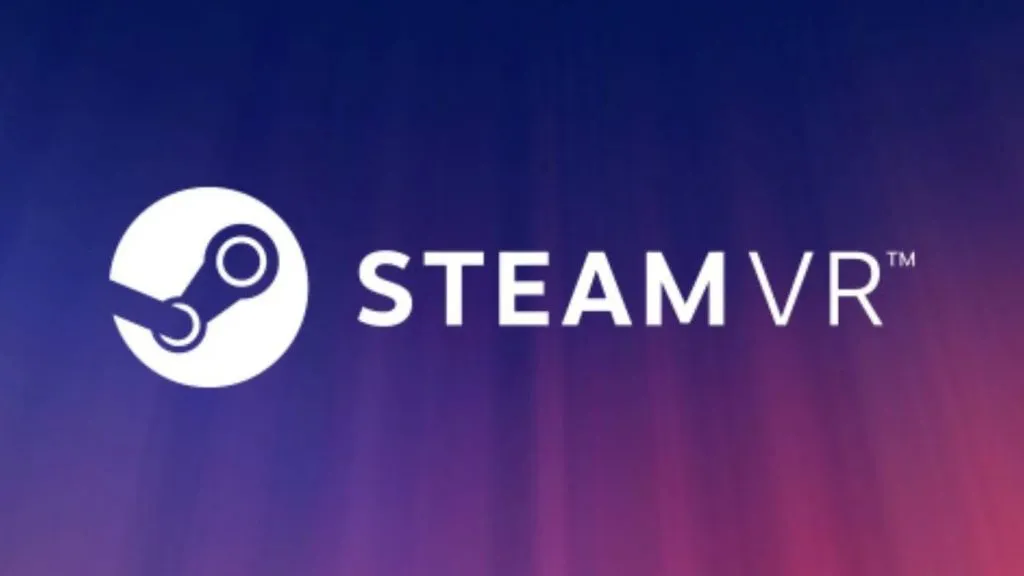
Quest 2 で Steam ゲームを実行するには、ゲーミング PCまたはラップトップが必要です。すでに PC をお持ちで、その互換性について明確にする必要がある場合は、推奨される VR 構成を確認できます。
少なくとも Core i5 または AMD の同等の CPU、GTX 1070 以上の GPU、および 8GB 以上の RAM を搭載した Windows 10 または 11 PC が必要であることに注意してください。MacBook、Chromebook、または Linux 搭載 PCでは VR ゲームをプレイできません。
PC の要件を整理したら、Oculus 2 デスクトップ アプリケーションをインストールする必要があります。 VR で Steam ゲームを楽しむ方法はいくつかありますが、オプションに関係なく、コンパニオン ソフトウェアを PC にインストールする必要があります。ここをクリックしてソフトウェアをダウンロードしてください。また、PC にSteam がインストールされていることを確認してください。
ケーブルを使用して Quest 3 および 2 で Steam ゲームをプレイする
リンク ケーブルを使用して Quest 2 を PC に接続します。お持ちでない場合は、Amazonから入手するか、少なくとも 15 フィートの長さの USB Type C ケーブルを使用できます。
- Questがオンになっていることを確認してください
- Quest デスクトップ アプリを実行し、左側のペインで [デバイス] をクリックします。
- 「ヘッドセットの追加」をクリックし、オプションから「Quest」を選択します
- [リンク (ケーブル)] を選択し、[続行] をクリックします。
- Steam アプリを実行する
- SteamVRをクリックして、Quest でお気に入りの Steam ゲームをお楽しみください
Air Link (ワイヤレス) を使用して Quest 2 および 3 で Steam ゲームをプレイする
Quest 2 および 3 をゲーミング PC とワイヤレスでペアリングして、Steam ゲームをプレイすることもできます。ただし、ルーターの近くにいることを確認してください。 Quest とラップトップは同じ Wi-Fi ネットワークに接続する必要があります。中断のないゲーム体験を確保するには、5 GHz ネットワーク上にあり、中継器を介さずにルーターに直接接続していることを確認してください。
- PCのQuestアプリで「設定」をクリックします。
- ベータ版をクリックします
- トグルをオンにして Air Link をオンにします
- Quest 2 ヘッドセットで、右コントローラーの Oculus ボタンを押してホーム メニューに移動します。
- Oculusリンクを選択
- PC を見つけて「起動」をクリックします
- 完了したらホームメニューに戻ります
- 「デスクトップ」を選択し、「Steam」を見つけて起動します
- Quest で Steam ゲーム VR ゲームを実行できるようになりました
このページの製品リンクをクリックすると、少額のアフィリエイト手数料が得られる場合があります。











コメントを残す